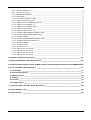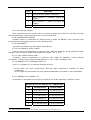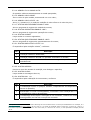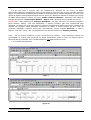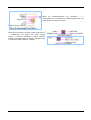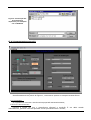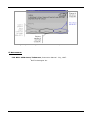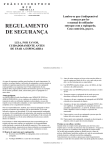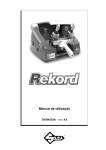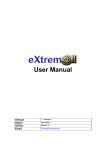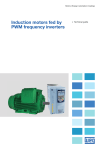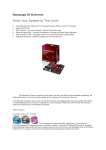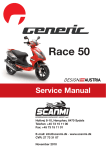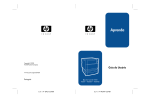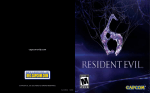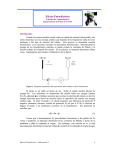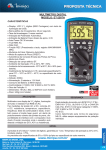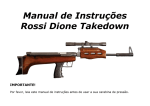Download Manual do Gaussímetro FWBELL 9550
Transcript
Universidade Federal do Rio Grande do Sul Escola de Engenharia Departamento de Engenharia Elétrica Laboratório de Máquinas Elétricas - LME Manual de Utilização do VI para Medições com o Gaussímetro/Teslamímetro F.W. BELL 9550 Autor: Vagner Rinaldi Última Revisão: outubro de 2000 ÍNDICE ÍNDICE _______________________________________________________________ 2 1. APRESENTAÇÃO/DADOS DE ENTRADA(A): ______________________________________ 4 1.1 Densidade de Fluxo amostrado: ______________________________________________4 1.2 Caminho e nome do Arquivo: ________________________________________________4 1.3 Command: _______________________________________________________________4 1.4 Corrente: ________________________________________________________________4 1.5 Data: ___________________________________________________________________4 1.6 error out:________________________________________________________________5 1.7 Execute: ________________________________________________________________5 1.8 Freqüência: ______________________________________________________________5 1.9 Hora: ___________________________________________________________________5 1.10 Local: _________________________________________________________________5 1.11 Modo: _________________________________________________________________5 1.12 Operador: ______________________________________________________________5 1.13 Posição da ponteira: ______________________________________________________5 1.14 Tamanho da Amostra: _____________________________________________________5 1.15 Temperatura: ___________________________________________________________5 1.16 Tópicos sobre o VI: _______________________________________________________5 1.17 <n>,<NRf> or <b>: ______________________________________________________5 2. COMO UTILIZAR O GAUSSÍMETRO: ___________________________________________ 6 2.1 MAIN MENU ______________________________________________________________6 2.1.1 MODE SELECTION: _____________________________________________________________ 6 2.1.2 RANGE SELECTION: ____________________________________________________________ 6 2.1.3 PEAK HOLD: __________________________________________________________________ 6 2.1.4 DISPLAY FORMAT:______________________________________________________________ 6 2.1.5 SETUP SAVE-LOAD: ____________________________________________________________ 6 2.1.6 RUN: ________________________________________________________________________ 7 2.1.7 PROBE ZERO: _________________________________________________________________ 7 2.1.8 PROBE RELATIVE: ______________________________________________________________ 7 2.1.9 CLASSIFIER: __________________________________________________________________ 7 2.1.10 COMMUNICATIONS FORMAT: ____________________________________________________ 8 2.1.11 HELP-STATUS:________________________________________________________________ 8 2.2 Comandos: ______________________________________________________________8 2.2.1 :CALCULATE1:LIMIT:LOWER <NRf>________________________________________________ 8 2.2.2 :CALCULATE1:LIMIT:STATE <b> __________________________________________________ 8 2.2.3 :CALCULATE1:LIMIT:UPPER <NRf> ________________________________________________ 8 2.2.4 *CLS(CLEAR STATUS) ___________________________________________________________ 8 2.2.5 :DISPLAY:ENABLE <b> __________________________________________________________ 8 2 de 18 2.2.6 :DISPLAY:FORMAT1 <n> ________________________________________________________ 8 2.2.7 *GTL(GO TO LOCAL) ____________________________________________________________ 9 2.2.8 *REN(REMOTE ENABLE) _________________________________________________________ 9 2.2.9 *RST(RESET)__________________________________________________________________ 9 2.2.10 *RCL(RECALL SETUP) <NRf> ____________________________________________________ 9 2.2.11 *SAV (SAVE SETUP)<NRf> ______________________________________________________ 9 2.2.12 :SENSE1:FLUX:AVERAGE:STATE <b> _____________________________________________ 9 2.2.13 :SENSE1:FLUX:RANGE <n> _____________________________________________________ 9 2.2.14 :SENSE1:FLUX:RANGE:AUTO ___________________________________________________ 10 2.2.15 :SENSE1:HOLD:RESET ________________________________________________________ 10 2.2.16 :SENSE1:HOLD:STATE <b> ____________________________________________________ 10 2.2.17 :STATUS:MEASUREMENT:ENABLE <NRf> _________________________________________ 10 2.2.18 :STATUS:OPERATION:ENABLE <NRf> ____________________________________________ 10 2.2.19 :STATUS:PRESET ____________________________________________________________ 10 2.2.20 :STATUS:QUESTIONABLE:ENABLE <NRf> _________________________________________ 10 2.2.21 :SYSTEM:ARELATIVE1:STATE <n>_______________________________________________ 10 2.2.22 :SYSTEM:AZERO1 ____________________________________________________________ 10 2.2.23 :SYSTEM:CLEAR _____________________________________________________________ 10 2.2.24 :SYSTEM:CAL <n> ___________________________________________________________ 10 2.2.25 :UNIT:FLUX1:AC:GAUSS_______________________________________________________ 11 2.2.26 :UNIT:FLUX1:AC:TESLA _______________________________________________________ 11 2.2.27 :UNIT:FLUX1:DC:GAUSS ______________________________________________________ 11 2.2.28 :UNIT:FLUX1:DC:TESLA _______________________________________________________ 11 3. ABRINDO O ARQUIVO DE DADOS:___________________________________________ 11 4. SOBRE O DIAGRAMA E HIERARQUIA DO VI: ____________________________________ 13 5. ESPECIFICAÇÃO DOS DOIS TIPOS DE BIBLIOTECAS: SAÍDAS ANALÓGICA E DIGITAL DO FWB9550:16 6. O VI PARA SAÍDA ANALÓGICA(B): _________________________________________ 17 6.1 Autorange: _____________________________________________________________17 6.2 Escala Gaussímetro: ______________________________________________________17 6.3 Measurement: ___________________________________________________________18 6.4 Range:_________________________________________________________________18 6.5 Tensão: ________________________________________________________________18 6.6 Trigger Mode: ___________________________________________________________18 7. COMO UTILIZAR O VI PARA SAÍDA ANALÓGICA: _________________________________ 18 8. COMO INSTALAR O VI: __________________________________________________ 18 9. BIBLIOGRAFIA: ______________________________________________________ 19 3 de 18 1. APRESENTAÇÃO/DADOS DE ENTRADA(A): Figura 1: painel frontal do Vi ‘FWB9550 amostra.vi’. O painel frontal do VI (Figura 1) possui campos onde são solicitados os Dados de Identificação que posteriormente serão gravados em um arquivo, juntamente com as médias dos resultados amostrados pelo Gaussímetro F.W. BELL 9550. Um breve comentário sobre: 1.1 DENSIDADE DE F LUXO AMOSTRADO: Indicador da densidade de fluxo média dos valores amostrados. Segundo a equação para a n −1 média amostral, µ = ∑x 0 n i , onde n é tamanho da amostra, ou melhor, o número de medições que serão realizadas para extraír-se a média de B amostrado. 1.2 CAMINHO E NO ME DO ARQUIVO: Solicita um diretório/subdiretório e o nome do arquivo especificados em forma de caminho (‘path’) onde este arquivo (chamado arquivo primário1) será salvo. Conseqüentemente, os arquivos de amostragem de dados (arquivos secundários2) serão salvos juntamente (no mesmo diretório/subdiretório) com o arquivo especificado; 1.3 COMMAND: Possui uma lista de comandos que podem ser utilizados conforme a necessidade e executados através do botão Execute; 1.4 CORRENTE: Solicita o valor da corrente elétrica (em ampères) que ocasionou o fluxo; 1.5 DATA: Data em que a medição ocorreu. O VI retorna a data presente no calendário interno do computador. É possível selecionar o formato de data mais conveniente (veja a tabela na página seguinte); 4 de 18 1.6 Item Formato short 10/28/99 long Thursday, October 28, 1999 abbreviated Thu, Oct 28, 1999 ERROR OUT: Campo de saída para possíveis erros na execução do VI ou na operação do instrumento; 1.7 EXECUTE: Executa o comando selecionado; 1.8 FREQÜÊNCIA: Solicita a freqüência (em Hertz) do fluxo magnético envolvido na medição; 1.9 HORA: Hora em que a medição ocorreu. O VI retorna a hora presente no relógio interno do computador; 1.10 LOCAL: Local onde a medição ocorreu; 1.11 MODO: Determina a seleção em modo LEITURA (o VI apenas faz medições, ininterruptamente, sem armazenar dados em arquivos) e modo GRAVAÇÃO (o VI agora fará medições de acordo com o tamanho da amostra escolhida, gravando os dados em um arquivo primário1 previamente definido e em arquivos secundários2); 1.12 OPERADOR: Nome do operador do VI no momento da medição; 1.13 POSIÇÃO DA PO NTEIRA: Solicita a posição da ponteira de medição (em metros). O sistema de coordenadas adotado é o Cartesiano; 1.14 TAMANHO DA AM OSTRA: Solicita o tamanho da amostra que será colhida na medição. O tamanho definido como padrão é de 45 medições por ponto; 1.15 TEMPERATURA: Solicita a temperatura (em graus Celsius) no ato da medição; 1.16 TÓPICOS SOBR E O VI: Um breve resumo de como o VI funciona, suas funções e como os arquivos podem ser manipulados. Esta função procura facilitar a resolução de dúvidas e habilitar o usuário sem precisar consultar este manual freqüentemente3; 1.17 <N>,<NRF> O R <B>:4 Campo de entrada para valores numéricos. De acordo com o comando selecionado, este solicita uma escolha dentro das possibilidades de execução do mesmo. Observe o significado lógico na nota exposta no rodapé desta página; 1 Arquivo Primário: é o arquivo onde ficarão alocados os dados de corrente, freqüência, temperatura, posição da ponteira, além do B médio, da variância, do desvio padrão e da mediana da amostra colhida e é claro, com o cabeçalho de identificação da planilha de dados. 2 Arquivo Secundário: é o arquivo onde ficará alocada a amostra da densidade de fluxo. Este tipo de arquivo tem um nome semelhante a: nomedoarquivoprimário.xls dd-mm-aa 00h00min00s I0,00 f0,00 T0,00 X0,00 Y0,00 Z0,00 Bm0,000000T.xls 3 Importante: no item 1.16 faz-se um comentário sobre a resolução de dúvidas, porém, uma ajuda mais completa poderá ser encontrada neste manual, atingindo assim, o motivo pelo qual foi este criado. 4 <n>: Indica que os dados de entrada são números inteiros (0,1,2,…); <b>: Trata-se de lógica binária (0 ou 1, Falso ou Verdadeiro respectivamente); <NRf>: Pode-se colocar um Número Real fracionário qualquer entre 0.000000000 e ±299.999; 5 de 18 2. COMO UTILIZAR O GAUSSÍMETRO: O Gaussímetro possui alguns comandos que não podem ser controlados remotamente, sendo assim, torna-se necessário, se convenientemente, que o usuário modifique os padrões de medida diretamente no display do aparelho. Neste item, procura-se tornar claro como modificar e utilizar o ‘MAIN MENU’ do gaussímetro F.W.BELL 9550: MAIN MENU MODE SELECTION PROBE ZERO RANGE SELECTION PROBE RELATIVE PEAK HOLD CLASSIFIER DISPLAY FORMAT COMMUNICATIONS FORMAT SETUP SAVE-LOAD HELP-STATUS RUN 2.1 MAIN MENU 2.1.1 MODE SELEC TION: Permite escolher a unidade de medição (Gauss pelo CGS ou Tesla pelo SI) e o tipo de excitação do campo a ser medido (AC ou DC). Um Gauss é definido como uma densidade de fluxo de 108 linhas por metro quadrado[m2]. Para um Tesla, tem-se 1012 linhas por metro quadrado[m2]. Um Tesla=10KG; 2.1.2 RANGE SELE CTION:5 De acordo com o tipo de unidade escolhida em MODE SELECTION, pode-se selecionar a magnitude do campo a ser medido ou o tipo de resolução. O padrão é o modo AUTO; 2.1.3 PEAK HOLD: Modo de captura de medidas. Estando este modo ativado, utilize o botão presente no painel frontal do aparelho (há uma inscrição ao lado do botão: PEAK RESET) para efetuar uma nova captura; 2.1.4 DISPLAY FOR MAT: Possibilita a ativação da barra gráfica ou dos dígitos e tipo de cor do display; 2.1.5 SETUP SAVE -LOAD: Permite ao usuário salvar até seis configurações diferentes, tornando possível ao mesmo escolher o tipo de unidade, escala, filtro… Nas tabelas da página seguinte, pode-se observar dois exemplos de configurações. Observe que o status de cada configuração é mostrado no lado superior direito e que as configurações são identificadas por letras (de A até F). Para simplesmente visualizar os dados, utilize o REVIEW; para gravar, SAVE e para abrir uma configuração previamente gravada, LOAD. 5 NOTA: não pode-se especificar que tipo de ponteira e que resolução está sendo usada na medição, entretanto o gaussímetro fará o reconhecimento automático. O gaussímetro está programado para reconhecer ponteiras com resolução na faixa de 1X até 10X e ponteiras de 0.01X. Deve-se atentar ao fato de que se a ponteira utilizada não pertence aos tipos especificados anteriormente, o gaussímetro assumirá como esta tendo resolução de 1X. Para saber mais sobre a ponteira presente no aparelho, utilize o comando MAIN MENU>>HELP-STATUS. 6 de 18 SETUP SAVE-LOAD BAR ON DIG ON AUTORANGE: SETUP SAVE-LOAD 3mT BAR OFF DIG ON RANGE: FILTER DC AC REVIEW REVIEW SAVE SAVE LOAD A 3G LOAD HELP HELP MAIN MENU MAIN MENU RUN RUN Configuração 1 F Configuração 2 2.1.6 RUN: Rretorna ao modo de medição; 2.1.7 PROBE ZERO: Permite a troca de ponteiras sem precisar desligar o aparelho e também que uma ponteira possa ser zerada (recomenda-se que neste caso seja utilizada a câmara de zeramento); 2.1.8 PROBE RELA TIVE:6 O aparelho pode armazenar um determinado valor medido em sua memória através deste comando e efetuar todas as outras medidas (no modo RUN) descontando este valor relativo gravado previamente. Veja um exemplo no rodapé da página 4; 2.1.9 CLASSIFIER: Permite selecionar um intervalo para o qual o aparelho fará medições e informará se o valor medido instantâneamente está dentro ou fora deste intervalo especificado. Como um exemplo, suponha que se queira testar uma densidade de fluxo para saber se esta está entre +1500G e +1700G (veja a configuração abaixo de como preencher os campos solicitados). Se você escolher a opção ON-M (ativar somente mensagem), a mensagem “LOW” aparecerá para qualquer densidade de fluxo menor que 1500G, “HIGH” para qualquer densidade de fluxo maior que 1700G e “ACCEPT” para uma densidade de fluxo entre 1500G e 1700G, mas para ambos os casos, o valor que está sendo medido não será mostrado. Caso a opção escolhida for “ON-M&D” (ativar mensagem e mostrar dígitos) o procedimento é idêntico à “ON-M”, porém agora os valores medidos são mostrados alternadamente com a mensagem. CLASSIFIER CHANGE OFF HELP ON-M MAIN MENU ON-M&D RUN LIMIT LO +1.5000 3KG = HI +1.7000 3KG = 6 Recomenda-se uma prévia verificação deste comando para observar se o mesmo está acionado. Quando a ponteira for zerada, esta função será desligada e o seu valor também será zerado. 7 de 18 2.1.10 COMMUNICA TIONS FORMAT: São os dados de comunicação entre o computador e o aparelho. Para este VI, somente o endereço da placa GPIB é importante(no caso, 5). Porém, as outras configurações também são citadas abaixo(para RS-232): COMMUNICATIONS FORMAT IEEE-488 IEEE-488 ADDRESS RS-232 PARITY HELP LENGTH MAIN MENU STOP BITS RUN BAUD RATE = = 5 ODD = 7 = = 1 9600 2.1.11 HELP-STATU S: Pode-se encontrar as informações da ponteira de medição como serial number, escala(tipo) e o modelo. Calibração:7 O aparelho efetua calibração em três possíveis momentos: 1)imediatamente após o aparelho ter sido ligado; 2)na troca de ponteiras (isto inclui a operação de ‘zeramento’ de ponteira) e 3)quando a temperatura interna variar ± 5 °C desde o último ciclo de calibração. 2.2 COMANDOS: 2.2.1 :CALCULATE 1:LIMIT:LOWER <NRf> Solicita um limite inferior para o intervalo à qual deseja-se identificar se o valor instantâneamente medido pertence a este intervalo(veja também CALCULATE1:LIMIT:UPPER); 2.2.2 :CALCULATE 1:LIMIT:STATE <b> Ativa (1)/ desativa (0) o modo de classificação dentro de um determinado intervalo préestabelecido através dos comandos CALCULATE1:LIMIT:LOWER e CALULATE1:LIMIT:UPPER; 2.2.3 :CALCULATE 1:LIMIT:UPPER <NRf> Solicita um limite superior para o intervalo à qual deseja-se identificar se o valor instantâneamente medido pertence a este intervalo(veja também CALCULATE1:LIMIT:LOWER); 2.2.4 *CLS(CLEAR STATUS) Limpa os eventos medidos, operações de eventos, eventos simples e questionamentos de eventos registrados no STATUS, mas não ativa os registros. Também pode-se limpar mensagens de erro; 2.2.5 :DISPLAY:EN ABLE <b> Ativa (1)/ desativa (0) o display do instrumento; 2.2.6 :DISPLAY:FO RMAT1 <n> Programa o formato do display do instrumento, conforme segue: 7 A calibração também pode ser controlada remotamente. Veja mais no item seguinte Comandos :SYSTEM:CAL <n>. 8 de 18 <n> Descrição 0 Ativa o formato padrão do Display; 1 Ativa somente o indicador digital do Display; 2 Ativa somente o gráfico de barra do Display; 3 Desativa o display. 2.2.7 *GTL(GO TO LOCAL) Este comando cancela o modo remoto e retorna ao painel de controle do VI. Este comando está primeiramente configurado para uso com a porta RS-232; 2.2.8 *REN(REMOT E ENABLE) Desativa todos os comandos do painel(exceto o botão de ON/OFF. Este comando está primeiramente configurado para uso com a porta RS-232; 2.2.9 *RST(RESET ) Cancela um comando que não esteja respondendo; 2.2.10 *RCL(RECAL L SETUP) <NRf> Retorna valores armazenados na memória não volátil do aparelho, sendo possível acessar qualquer um dos 6(seis) dados armazenados na mesma − de ‘1’ a ‘6’; 2.2.11 *SAV (SAVE SETUP)<NRf> Armazena valores amostrados na memória não volátil do aparelho, sendo possível armazenar, no total, 6(seis) dados amostrados(de ‘1’ a ‘6’). Veja o comando *RCL; 2.2.12 :SENSE1:FLU X:AVERAGE:STATE <b> Ativa (1) / desativa (0) o modo de filtragem de sinal: 2.2.12.1 para AC com o passa-baixa filtrando altas freqüências contidas no sinal amostrado; 2.2.12.2 para DC resu ltando em uma grande estabilidade, sem afetar o valor amostrado. 2.2.13 :SENSE1:FLU X:RANGE <n> O aparelho se enquadra em um tipo de resolução ou escala específica, conforme segue: Para ponteiras de medição 1X10X[0.01X]8 8 <n> Escala(Gauss) Escala(Tesla) 1 0 a 3 G[30 mG] 0 a 300 µT[3 µT] 2 0 a 30 G[300 mG] 0 a 3 mT[30 µT] 3 0 a 300 G[3 G] 0 a 30 mT[300 µT] 4 0 a 3 KG[30 G] 0 a 300 mT[3 mT] 5 0 a 30 KG[300 G] 0 a 3 T[30 mT] 6 0 a 300 KG[3 KG] 0 a 30 T[300 mT] Os valores em colchetes são aplicados somente para ponteiras com escala de 0.01X. 9 de 18 2.2.14 :SENSE1:FLU X:RANGE:AUTO O aparelho calibra automaticamente a escala apropriada; 2.2.15 :SENSE1:HO LD:RESET Zera o valor de pico medido, amostrando um novo valor; 2.2.16 :SENSE1:HO LD:STATE <b> Ativa (1) / desativa (0) o modo de medição do valor eficaz e do valor de pico; 2.2.17 :STATUS:ME ASUREMENT:ENABLE <NRf> Ativa o programa de registro de medida do evento; 2.2.18 :STATUS:OP ERATION:ENABLE <NRf> Ativa o programa de registro de operação do evento; 2.2.19 :STATUS:PR ESET Limpa todos os eventos registrados; 2.2.20 :STATUS:QU ESTIONABLE:ENABLE <NRf> Ativa o programa de registro de questionamento do evento; 2.2.21 :SYSTEM:AR ELATIVE1:STATE <n> É responsável pela medição relativa9, conforme: <n> Descrição 0 A medição relativa é desativada; 1 A medição relativa é ativada e o operador automático é iniciado; 2 A medição relativa reestabelecido. é ativada e o valor gerado previamente é 2.2.22 :SYSTEM:AZ ERO1 Permite a troca de varetas de medição, sem desligar o aparelho; 2.2.23 :SYSTEM:CL EAR Limpa todas as mensagens de erro; 2.2.24 :SYSTEM:CA L <n> É responsável pela calibração do instrumento, conforme: <n> Descrição 0 A recalibração ocorre a qualquer instante, independendo da temperatura interna do aparelho; 1 Recalibração no modo normal(padrão), ocorrendo à uma variação de 5 °C na temperatura interna do aparelho; 2 A recalibração ocorre após a execução de um comando, voltando ao modo normal(padrão) ao final da execução do comando. 9 Medição Relativa: O instrumento mede a diferença de fluxo existente entre um fluxo pré-estabelecido. Por exemplo, se o fluxo pré-estabelecido(fluxo relativo) for de +200 G e a vareta de medição estiver imersa em um fluxo de +250 G, o instrumento apontará para o valor +50 G. Por outro lado, se o fluxo for de +150 G, o valor apontado no display será de -50 G. 10 de 18 2.2.25 :UNIT:FLUX1 :AC:GAUSS Para medições de densidades fluxos AC. Unidade: Gauss[G]; 2.2.26 :UNIT:FLUX1 :AC:TESLA Para medições de densidades fluxos AC. Unidade: Tesla[T]; 2.2.27 :UNIT:FLUX1 :DC:GAUSS Para medições de densidades fluxos DC. Unidade: Gauss[G]; 2.2.28 :UNIT:FLUX1 :DC:TESLA Para medições de densidades fluxos DC. Unidade: Tesla[T]; 3. ABRINDO O ARQUIVO DE DADOS: Deve-se observar duas possibilidades para abrir adequadamente o arquivo que contém os dados amostrados em uma planilha do Microsoft Excel e utilizar o Delimitador10: 3.1. Se você abrir o arquivo de dados através do menu File>>Open…, ou seja, estando com a janela do Microsoft Excel ativada,no momento em que o arquivo no qual os dados foram gravados estiver sendo aberto, aparecerá uma caixa de diálogo Text Import Wizard − Step 1 of 3 onde deverá ser selecionado o campo Delimited e em seguida Finish. Querendo certificarse, prossiga clicando em Next. Em Text Import Wizard − Step 2 of 3, verifique se no quadro Delimiters o campo Tab está selecionado. Recomenda-se, obrigatoriamente, o uso do tabulador como delimitador. Não é necessário prosseguir. Para finalizar, clique em Finish; Figura 2: Caixas de diálogo que permitem formatar os dados do arquivo em células. 10 Referência ao uso do Delimitador: Ao final de cada dado colocado nos campos de entrada citados na página 3, o uso do tabulador faz-se útil no momento em que o arquivo (.xls) com todos os dados exportados do VI será aberto, viabilizando a colocação dos dados em células individuais da planilha. 11 de 18 3.2. Se você abrir o arquivo com um “double-click” (através de um ícone), os dados aparecerão dispostos normalmente ao longo da planilha. Caso isto não ocorra, proceda conforme segue: Provavelmente os dados pertencentes a uma linha inteira estarão dispostos em uma única célula de alguma coluna(possivelmente será a coluna A). Selecione apenas as células que contém os dados pertencentes à coluna, no menu Data>>Text to Columns… aparecerá uma caixa de diálogo equivalente à Text Import Wizard − Step 1 of 3 e proceda como indicado no item a). IMPORTANTE: Não modifique os arquivos primários1 (ou seja, não salve-os) mesmo quando o Excel solicitar. Motivo: uma vez modificado, o arquivo primário não será reconhecido pelo LabVIEW, portanto não será mais possível continuar armazenando dados nas células restantes do arquivo em questão. Caso necessite manipular os dados e tenha certeza de que você vai continuar utilizando o mesmo arquivo(por conveniência), utilize a opção Save As… e salve o arquivo com outro nome; não necessariamente no mesmo diretório do arquivo primário. Caso – por um motivo qualquer ou por conveniência do usuário – seja necessário utilizar um processador de textos para converter os dados amostrados, pode-se criar um arquivo para o Microsoft Word (extensão .doc). Os delimitadores não aparecerão no texto. 3.3. Formato das Planilhas: Figura 3: como os dados ficam dispostos em uma planilha após a gravação (planilha do VI para saída digital11). Figura 4: idem à Figura 3, entretanto esta planilha refere-se ao VI para saída analógica (vide item 6, página 16). 11 Veja mais no final deste manual. 12 de 18 4. SOBRE O DIAGRAMA E HIERARQUIA DO VI: Há uma hierarquia na composição do programa de funcionamento, que segue disposta abaixo, onde são citados os sub-VI’s que foram inseridos e que são responsáveis por sub-rotinas próprias para a aplicação, juntamente com suas respectivas funções, tornando possível o funcionamento completo e correto do VI. O arquivo principal (FWB9550 amostra.vi) controla todas as operações fundamentais de operação do gaussímetro/teslamímetro. Sendo assim, este monitora e aguarda informações que serão processadas pelos seus sub-vi’s. Na figura 5 pode-se observar todos os sub-vi’s que tornam possível o processamento completo das informações amostradas pelo aparelho e adquiridas pelo VI (FWB9550 amostra.vi). Abaixo descreve-se a principal função de cada sub-vi adaptado para uma função específica. OpenCreateReplace File().vi → sub-vi responsável em abrir ou criar um arquivo, sendo que se abrir um arquivo já existente e que possua dados adquiridos anteriormente, inserirá novas linhas, desde que a unidade e o formato do mesmo estejam coerentes com o formato original do arquivo primário(veja mais em ); General Error Handler().vi → possui uma lista geral dos erros que podem ocorrer na execução do VI; Arquivo.vi → verifica se o nome e o caminho informados para a gravação do arquivo primário são válidas(formato .xls ou .doc); Open File+().vi → contém o sub-vi Arquivo.vi e, após verificado se o arquivo está coerente, sabe-se se o nome de arquivo especificado dará lugar a um novo arquivo ou terá novas linhas anexadas; Write Characters To File().vi → permite criar novas linhas no arquivo primário; General Error Handler(()).vi → como o arquivo anterior, também possui uma lista geral de erros, entretanto foram eliminadas certas sub-rotinas e este foi adaptado convenientemente, sendo diferente de General Error handler().vi; Read Lines From File().vi → lê as linhas presentes nos arquivos primários para identificar se os mesmos contém o cabeçalho de identificação, próprio para este VI; 13 de 18 Bloco de Armazenamento em Células.vi → é responsável em armazenar os dados adquiridos em uma planilha ou arquivo texto; Ponto para Vírgula.vi & Ponto para Vírgula(5).vi → substituem um ponto por uma vírgula, porém o primeiro mantém o maior número possível de casas após a vírgula, enquanto que o segundo matém apenas 5 casas; 14 de 18 5. ESPECIFICAÇÃO DOS DOIS TIPOS DE BIBLIOTECAS: SAÍDAS ANALÓGICA E DIGITAL DO FWB9550: Dispõe-se de duas ‘lybraries’ (9550 porta digital.llb e 9550 porta analógica.llb) cada qual possue, em resumo, a mesma função armazenar dados adquiridos através de medições com aparelhos específicos em uma planilha de dados , mas, como se vê, a primeira bibliotecas possui um VI(FWB9550 amostra.vi) que fará as medições atuando diretamente na saída digital do gaussímetro através de um cabo GPIB (endereço de número 5). Já a segunda biblioteca possui um VI (HP 3478A amostra.vi) que atuará indiretamente nas medições(já que neste caso faz-se uso da saída analógica do gaussímetro, conectando-se um cabo tipo BNCBNC nesta saída, que por sua vez estará também conectado adequadamente aos terminais do multiteste de forma a medir tensão). O aparelho indicado neste caso(um multiteste da HP, modelo 3478A) fará as aquisições com valores em volts (rms), transformando-os diretamente para amplitudes de densidade de fluxo na unidade especificada e armazenando a amostra em um arquivo conforme ilustra a Figura 4. 15 de 18 Figura 5: Visualização das duas bibliotecas disponíveis para medições com o FWB9550. 6. O VI PARA SAÍDA ANALÓGICA(B): Figura 6: Painel frontal do VI ‘HP 3478A amostra.vi’. Semelhantemente ao painel da Figura 1, comenta-se apenas os campos característicos: 6.1 AUTORANGE: O equipamento executa a escala mais apropriada automaticamente; 6.2 ESCALA GAUSS ÍMETRO: Fornece a escala em que o gaussímetro efetuará a medição. É um dado setado manualmente, portanto cabe ao operador checar periodicamente a escala; 16 de 18 6.3 MEASUREMENT: Especificar o tipo de sinal, DC ou AC; 6.4 RANGE: Permite seleção manual da escala; 6.5 TENSÃO: Valor também fornecido manualmente, apenas para conferência da precisão da medida obtida pelo multiteste HP. Pode ser fornecido uma tensão Vpico ou Vpico a pico; 6.6 TRIGGER MOD E : Permite ao multiteste “engatilhar” as aquisições (podendo adquiri-las quadro-a-quadro), estabilizando-as e garantindo medições confiáveis dos valores. Geralmente os equipamentos apresentam dificuldade em “engatilhar” aquisições de sinais muito lentos ou muito rápidos. Neste caso, consulte o manual deste multiteste para saber mais. 7. COMO UTILIZAR O VI PARA SAÍDA ANALÓGICA: Para efetuar aquisições de campos com freqüências abaixo de 20Hz, convém utilizar o multiteste HP 3478A, cujo VI associado localiza-se na biblioteca 9550 porta analógica.llb. Basta conectar um cabo tipo BNCBNC entre a saída analógica do F.W.BELL9550 (facilmente reconhecível em seu painel traseiro) e os terminais de tensão do multiteste HP (utilize um adaptador BNCBANANA). As medidas gravadas nos arquivos são anteriormente convertidas automaticamente, de Volts, para uma densidade de fluxo de acordo com a unidade especificada no painel frontal do VI, conforme a escala do gaussímetro12 no momento da aquisição, dado importantíssimo para que esta conversão esteja correta. 8. COMO INSTALAR O VI: O diretório padrão onde pode-se colocar (e recomenda-se) estas duas bibliotecas é: <<C:\Program Files\National Instruments\LabVIEW\User.lib\FWBell9550\ >>. Qualquer uma das ‘lybraries’ pode ser colocada em qualquer diretório desde que o LabVIEW 5.1 esteja instalado em sua máquina, obviamente e são independentes uma da outra. Sendo assim, não há problemas quanto à instalação. Supondo que isto não funcione, no momento em que você acionar qualquer biblioteca ou VI, o LabVIEW fará um rastreamento buscando os sub-vi’s correspondentes, achando os que possuírem indicação coerente. Se não encontrar um arquivo em específico, aguarde até que o LabVIEW pergunte a você aonde está este arquivo. Neste instante, aparecerá uma janela de diálogo semelhante à da figura 9. Indique a biblioteca que você abriu para que o LabVIEW torne a procurar o arquivo solicitado(clique no botão Browse…). 12 Não esqueça de especificar a escala (RANGE) em que o gaussímetro está efetuando a aquisição no campo Escala Gaussímetro. Para tanto, recomenda-se (por precaução) que a escala seja especificada manualmente no gaussímetro, evitando o recurso AUTOESCALE afim de manter a aquisição em uma escala padrão. 17 de 18 Figura 7: janela de diálogo fornecendo um STATUS sobre a procura de sub-vi’s. 9. BIBLIOGRAFIA: F.W. BELL 9550 Gauss/Teslameter, Instruction Manual . July, 1997. Bell Technologies Inc. 18 de 18